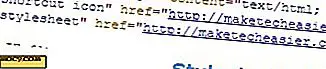Slik deaktiverer du automatiske arbeidsområder i Gnome 3 (og andre Shell Tweaks)
Som vi har nevnt flere ganger før, er noen av oss her på MakeTechEasier store fans av Gnome 3. Dessverre, siden prosjektet fortsatt er ganske ung, er det nesten ikke så konfigurerbart eller funksjonsrikt som dets 2.x fettere. For øyeblikket gir standardinstallasjonen ingen rask og åpenbar måte å endre mange av innstillingene, slik at applikasjoner som Gnome Tweak Tool er opprettet for å gi brukerne noen flere alternativer. Selv disse verktøyene forlater imidlertid mange ønskelige alternativer - for eksempel muligheten til å administrere arbeidsområder for hånd. Innledende konstruksjoner av Gnome Shell viste en lineær eller gridbasert tilnærming som denne forfatteren foretrekker for den nåværende automatiske tilnærmingen. Slik får du noe av det tilbake.
Utvidelsene
Gnome-utviklerne forventet at brukerne vil tilpasse skallet på uforutsigbare måter, slik at de gjorde omtrent alt i systemet utvidbart gjennom JavaScript og CSS. Jeg håper du webutviklere der ute, legger merke til dette, fordi det gir skrivebordet mye potensial. Utvidelsene vi skal bruke her kommer fra Frippery-pakken, som kan lastes ned her.
Den inneholder mer enn bare muligheten til å deaktivere automatisk arbeidsområdeadministrasjon. Det er ment å gi tilbake noen funksjoner som Gnome 2-brukere kanskje savner. Det er flere utvidelser for å legge til en Programmer-meny, Avsluttingsmeny og Nedre panel.
Fedora 15 brukere finner en RPM på lenken ovenfor, andre bør advares om at filene i tarball ikke kan trekke ut på samme måte som du forventer. Den komprimerte filen inneholder ikke bare en enkelt katalog med utvidelsesfilene, men et fullt katalogtreet som forventer å bli hentet fra din hjemmekatalog, som vist her:
# Hvis filen er i, si, nedlastinger katalogen cd Nedlastinger # Filnavn kan variere mv gnome-shell-frippery-0.2.3.tgz ~ cd tar -zxvf gnome-shell-frippery-0.2.3.tgz
Aktivere / deaktivere utvidelser
Som nevnt tidligere, er det et program kalt Gnome Tweak Tool som kan gi noen konfigurasjonsalternativer. En funksjon er at den lar deg enkelt aktivere og deaktivere shell extensions. Hvis distribusjonen din støtter Gnome 3 (for eksempel Fedora 15), kan du kanskje finne den i lagerene dine.
Hvis ikke, må du gjøre det manuelt. Bruk din normale pakkebehandling til å installere git, og deretter utstede følgende kommandoer på din terminal:
git klone http://git.gnome.org/browse/gnome-tweak-tool cd gnome-tweak-verktøy ./autogen.sh lage && sudo lage installasjon
Hvis alt går bra, bør du kunne starte programmet og ha full kontroll over utvidelsene dine.
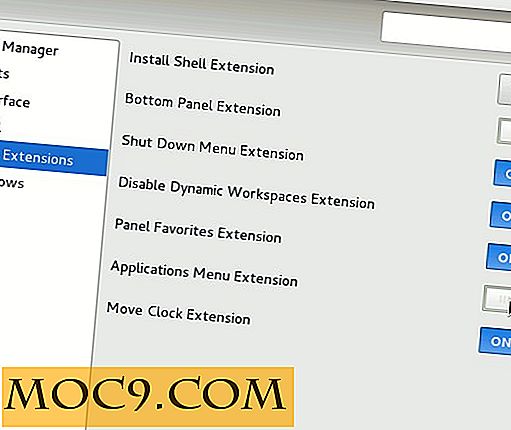
Når det gjelder de automatiske arbeidsområdene - hvis du vil angi et bestemt nummer for å forbli permanent, må du først bruke den innebygde Auto-funksjonaliteten til å lage dem, og når du har ønsket nummer, bruk Tweak-verktøyet for å deaktivere det. Arbeidsområder blir ikke lenger lagt til eller fjernet av Gnome.

En siste ting
Mens det tjener sin hensikt, er dette fortsatt et hack. Det gir ingen måte å legge til eller fjerne manuelt, bare aktivering og deaktivering av Auto-funksjonen. Mange Gnome Shell-brukere, inkludert denne forfatteren, ville elske muligheten til å bruke noen av de forrige arbeidsområdene, som vist her. For meg var alle tidligere arbeidsområdestyringsdesigner mer brukbare, spesielt det opprinnelige nettverket. Dette er mitt anbringende for Gnome-utviklerne eller noen JavaScript-guruer - siden alle disse tilnærmingene på et tidspunkt har blitt implementert i Gnome 3, kan vi vær så snill, vennligst, ha dem i form av utvidelser?